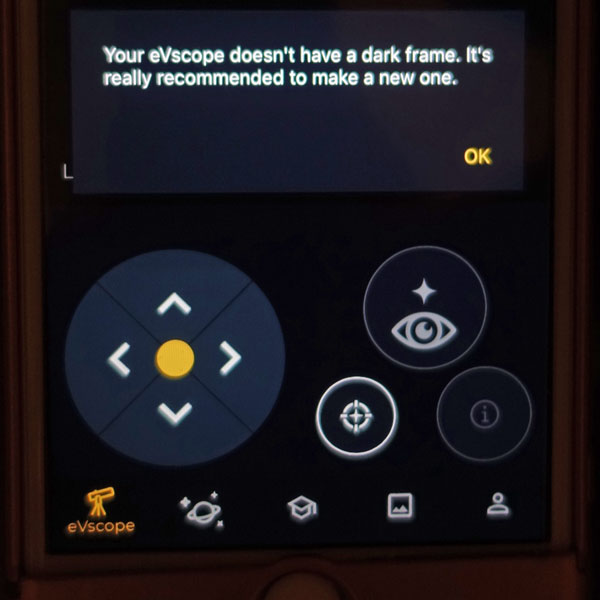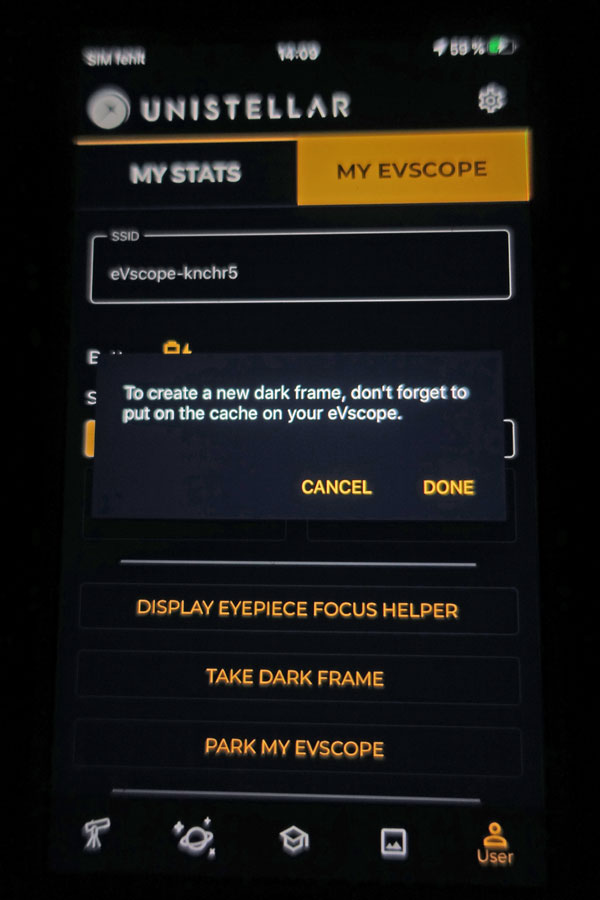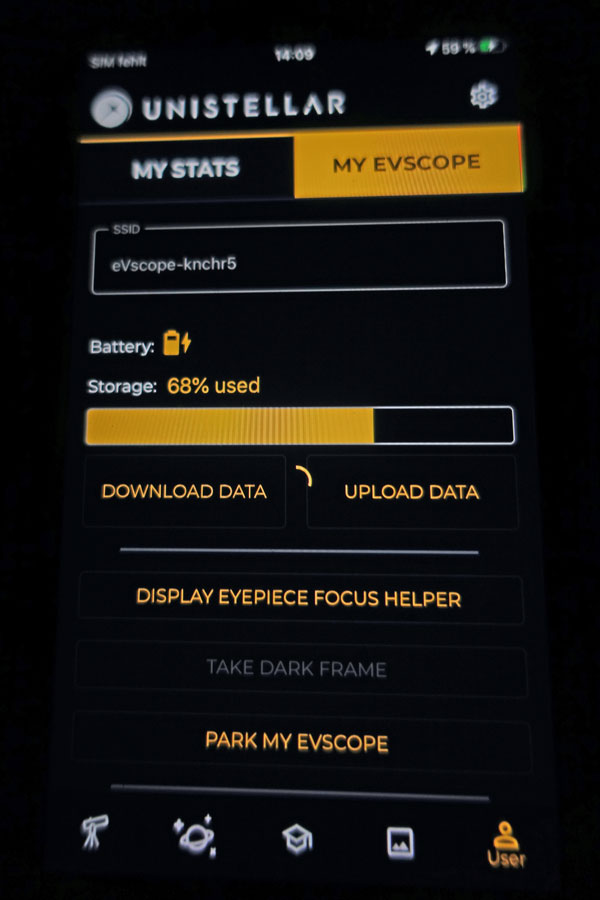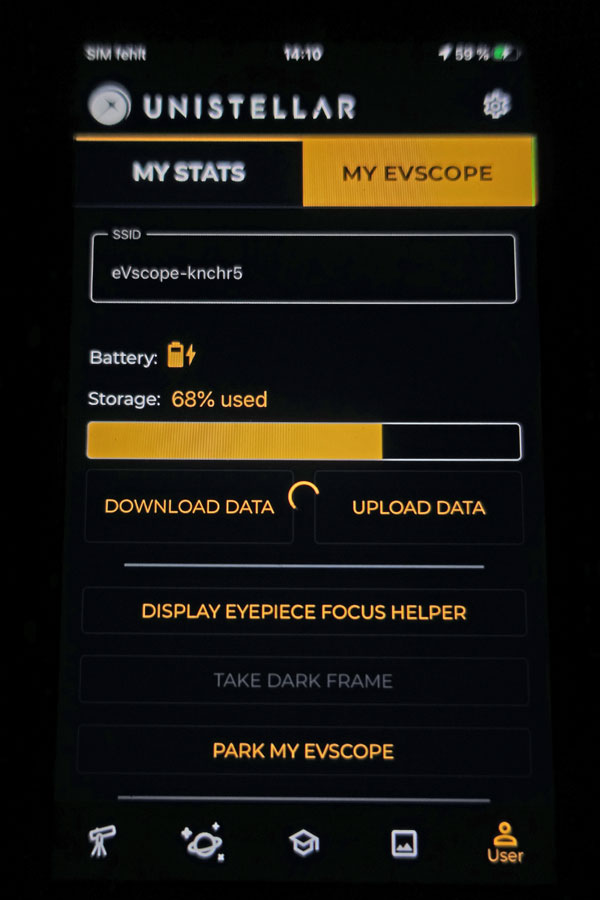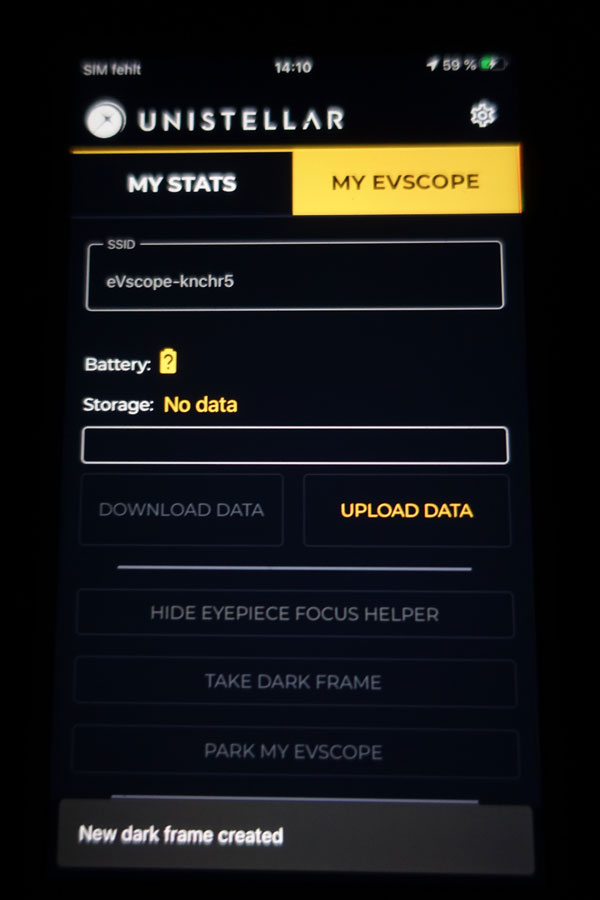Unistellar eVscope: Beobachten in Kurzform (App-Version 1)
Einführung - Welche Anleitungen bietet Unistellar Nutzern an? | Vorweg: eVscope-Besonderheiten | Die Beobachtung planen | Das eVscope für die Beobachtung vorbereiten | Beobachten mit dem eVscope, Arbeitsweisen (Modi) | Beenden der Beobachtung | Wartung | Weitere Informationen | Links | Anhang: Kurzform der Anleitung
Archiv
Auf dieser Seite stelle ich in Kurzform dar, wie man mit dem Unistellar eVscope eine Beobachtungssitzung durchführt. Damit konkurriere ich etwas mit den Anleitungen der Firma Unistellar, aber ich wollte dies auch einmal in meinen eigenen Worten beschreiben. Im Anhang befindet sich eine Zusammenfassung der Anleitungen im Text (z.B. zum Ausdrucken).
Hinweise:
- Diese Anleitung ist auch für das eVscope eQuinox gültig und leicht auf das eVscope 2 übertragbar. Sie bezieht sich auf App-Version 1!
- In App-Version 2 ist das Vorgehen etwas anders. Siehe Seite The new Unistellar App is here ! für weitere Informationen zur Nutzung des eVscopes mit der neuen App-Version 2.0 und das Video Short Tutorial on the App 2.0. Ich werde das Vorgehen mit der neuen App-Version nicht beschreiben, denn diese Hilfen sollten ausreichen.
Hinweis: Siehe Seite Übersicht der Unistellar-Seiten für genau dieses!
Einführung - Welche Anleitungen bietet Unistellar Nutzern an?
Im eVscope-Karton befinden sich je eine gedruckte Version des Quick Start Guide und des Technischen Leitfadens in englischer Sprache. Außerdem bietet Unistellar PDF-Versionen davon in englischer und französischer Sprache an:
- Quick Start Guide English.pdf (4 MB) - Quick Start Guide Français.pdf (4 MB)
- Tech Guide EN3.pdf (600 KB) - Tech Guide FR3.pdf (10 MB)
Es gibt auch ein Video-Tutorial auf Englisch (französische Untertitel sind ebenfalls verfügbar, weitere Videos sollen folgen (bzw. sind schon gefolgt...)).
Falls man Probleme mit dem eVscope hat oder einfach nur eine Frage, bietet sich der Besuch des Unistellar Help Centers an!
Vorweg: eVscope-Besonderheiten
Bevor ich beschreibe, wie eine Beobachtungssitzung mit dem eVscope abläuft, möchte ich auf einige Besonderheiten des eVscope aufmerksam machen, die es von visuellen Teleskopen unterscheidet (auf die Unterschiede zur Astrofotografie gehe ich nicht ein...). Neben einem befriedigenderen Beobachtungserlebnis geht es Unistellar darum, so viele Dinge wie möglich zu automatisieren und damit für die Benutzer einfacher zu machen: Eingabe der Ortskoordinaten (werden vom Smartphone per GPS übernommen), automatische Ausrichtung, automatisches Anfahren (GoTo), automatische Belichtung, "automatische" Beobachtungsvorschläge.
Automatische Ausrichtung für GoTo
Früher suchten Hobby-Astronomen "von Hand" nach Himmelsobjekten, zum Beispiel mit der Star Hopping-Methode. Ende des 20. Jahrhunderts kamen GoTo-Montierungen auf den Markt, die mit Hilfe markanter Sterne ausgerichtet werden; ein Beispiel dafür ist meine SkyWatcher Star Discovery-Montierung. Im Jahre 2013 brachte Celestron das StarSense-Modul auf den Markt, das nach einer ersten Anpassung an das Teleskop dieses automatisch ausrichten kann (ich besitze dieses Modul ebenfalls). Dafür besitzt es eine Kamera, und sein interner Computer verwendet sogenannte "Plate Solving"-Algorithmen für die Bestimmung der Position, auf die das Teleskop weist.
Auch das eVscope bietet ein automatisiertes Ausrichtungsverfahren an, das sich "Autonomous Field Detection" nennt und ebenfalls auf "Plate Solving"-Algorithmen basiert. Dafür verbindet man das Smartphone per WLAN mit dem eVscope, startet die Unistellar-App und klickt auf das "Autonomous Field Detection"-Symbol. Bei guten Himmelsbedingungen (keine oder wenige Wolken) dauert die automatische Ausrichtung nur 10 bis 15 Sekunden. Nach meiner Erfahrung benötigt das eVscope nur einen kleinen Himmelsbereich für das automatische Ausrichten, ganz im Gegensatz zum Celestron StarSense-Modul, das große Himmelsbereiche abfährt. Zudem ist das GoTo sehr treffsicher.
Beobachtungsmodi: Echtzeit und Überlagerung von Bildern (Stacking)
Das eVscope besitzt zwei Beobachtungsmodi oder Arbeitsweisen, den "Live View & Sky Tracking"-Modus und den "Enhanced Vision"-Modus. Der "Live View"-Modus zeigt ein Bild, das in Echtzeit entsteht. Man sieht, was gerade am dunklen Himmel passiert. Wenn ein Flugzeug, eine Sternschnuppe oder etwas anderes durch den Himmelsausschnitt fliegt, den man gerade beobacht, wird man seine Spur im Okular sehen. "Sky Tracking" heißt, dass das eVscope ein ausgewähltes Objekt nachverfolgt.
Im "Enhanced Vision"-Mode überlagert das eVscope dagegen Bilder (Frames), die fortlaufend aufgenommen werden, um die Bildqualität zu verbessern (also um z.B. das Rauschen zu entfernen). Es verwendet einen schnellen "Bildstapel-" oder "Stacking"-Algorithmus, um eine Live-Benutzererfahrung ("on-the-go while-it-stacks") zu ermöglichen. Die Algorithmen gleichen zudem kleine Bewegungen des Bildfeldes und dessen Drehung (was eine störende Eigenschaft von Alt-AZ GoTo-Montierungen ist) aus und korrigieren Einflüsse der Lichtverschmutzung. Damit erzeugt das "Stacking" (Stapeln, Überlagern) ein sauberes Bild im Okular. DSO werden oft nur in diesem Modus sichtbar, und nur hier zeigen sie sich in voller Schönheit.
Beobachtung per Smartphone...
Unistellar hob immer wieder darauf ab, dass durch das Okular des eVscopes beobachtet wird, damit das Beobachtungserlebnis dem eines visuellen Teleskops nahe kommt. Da das eVscope mit einer Smartphone-App gesteuert wird, die das Bild auf dem Bildschirm zeigt (im Sensorformat), scheinen viele Anwender, ich eingeschlossen, das Okular eher nicht zu benötigen. Selbst Unistellar überlegte nach einiger Zeit, ob es eine Version des eVscopes ohne Okular anbieten sollte - und das Resultat wurde das eVscope eQuinox... Also kann man seine Beobachtungen per Smartphone machen - und das nicht nur draußen, wo das eVscope steht, sondern auch drinnen in Küche oder Wohnzimmer, sofern das WLAN nicht zusammenbricht. Mir gefällt das Smartphone-Bild besser als das im Okular, und es hat das Sensorformat, das seit App-Version 1.0.3 auch als Foto gespeichert werden kann.
Schließlich ist noch anzumerken, dass das Beobachten per Okular (elektronischer Sucher) oder Smartphone keine Dunkeladaptation erfordert, wie sie für eine visuelle Beobachtung von DSO nötig ist.
Die Beobachtung planen
Typische eVscope-Besitzer sind sicherlich nicht die Hobby-Astronomen, die ihre Beobachtungen vorher detailliert planen werden. Dennoch gilt, dass eine gute Vorbereitung für eine Beobachtungssitzung durch nichts zu ersetzen ist. Es gibt viele Möglichkeiten, sich vorzubereiten und sich mögliche Beobachtungsobjekte herauszusuchen oder vorschlagen zu lassen. Meine Lieblingsnethode, die auch für einige Wochen gültig ist, besteht darin, in SkySafari (oder einem anderen Astronomieprogramm) einen Himmelausschnitt auszuwählen und darin mögliche Beobachtungsobjekte zu markieren (meistens drucke ich das mit invertiertem Himmel aus).
Die Unistellar App macht auch Vorschläge für mögliche Beobachtungsobjekte (im "Explore"-Tab), aber ich habe diese noch nicht verwendet und geprüft, wie nützlich die Vorschläge sind. Ich nehme an, dass sie das persönliche Beobachtungsfenster und die Beobachtungsbedinungen, die man in der App festlegen kann, berücksichtigen. Aber mein Beobachtungsfenster ist etwas komplizierter aufgebaut, weil ich in verschiedene Richtungen beobachten kann. Also ignoriere ich diese Angabe...
Das eVscope für die Beobachtung vorbereiten
Wie das eVscope für die Beobachtung vorbereitet wird, wird im Quick Start Guide beschrieben, so dass ich hier nur die wichtigsten Schritte in Kurzform aufführe:
- Stativ aufstellen und eben ausrichten.
- eVscope ins Stativ einsetzen und festschrauben (2 Schrauben) (15 Minuten vor dem Beobachten, um das eVscope auszukühlen).
- eVscope einschalten (LED am Einschalter muss rot leuchten).
- Smartphone einschalten und via WLAN mit dem eVscope verbinden.
- Unistellar App auf dem Smartphone starten.
- Kappen von Tubus und Okular entfernen; Okular mit dem Eypiece Focus Helper der App (im User-Tab) scharf stellen (oder später anhand von Himmelsobjekten).
- Automatisches Alignment (Automatic Field Detection) starten; falls es noch zu hell ist und das Alignment fehlschlägt, abwarten, bis es dunkler geworden ist oder dunkleren Himmelsausschnitt anfahren..
- Tubus scharf stellen (ich empfehle dies vor jeder Beobachtungssitzung);
dazu
einen hellen Stern anfahren und mit Hilfe der Bahtinov-Maske die Schärfe
einstellen
Danach sollte sich das Teleskop im "Live View & Sky Tracking"-Modus befinden - die Beobachtungssitzung kann beginnen!
*) Details siehe Artikel How to use the Bahtinov mask? im Unistellar Help Center
Beobachten mit dem eVscope, Arbeitsweisen (Modi)
Das eVscope besitzt zwei Beobachtungsmodi oder Arbeitsweisen, den "Live View & Sky Tracking"-Modus und den "Enhanced Vision"-Modus, wobei nur der letztere das oben beschriebene Kombinieren von Frames vornimmt. Hier beschreibe ich das Vorgehen einmal im Klartext und anschließend in Kurzform.
Objekt auswählen (DSO oder anderes)
Im "Explore"-Tab wählt man zunächst ein Objekt aus (die manuelle Eingabe von Koordinaten ist möglich, aber selten nötig) und fährt dieses durch Drücken "Goto"-Schaltfläche an (sofern sie aktiv wird...). Das eVscope wechselt in den "eVscope"-Tab, zeigt eine Information zum Objekt an, die man schließen kann, und meldet, dass es das ausgewählte Objekt ansteuert ("Slewing to ..."). Nach erfolgreichem Erreichen des Objekts erscheint die Meldung "Goto validated".
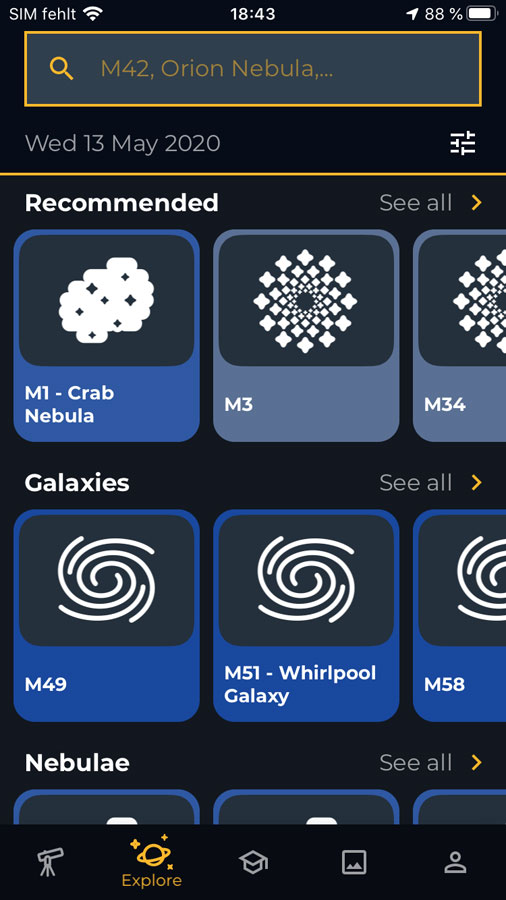 |
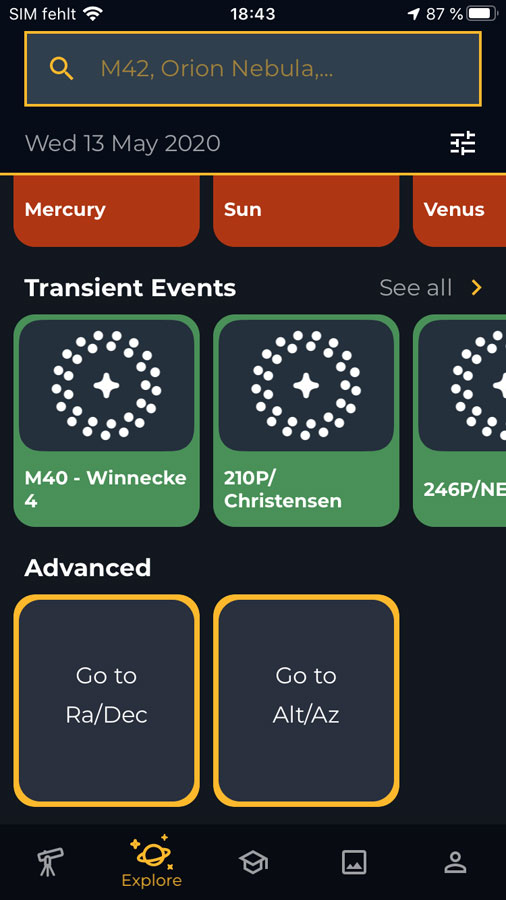 |
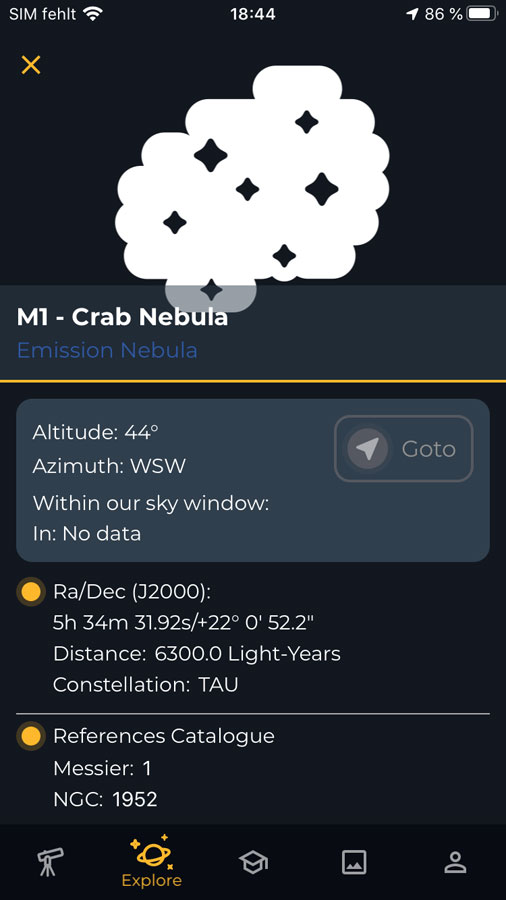 |
Abbildungen: Unistellar-App, "Explore"-Tab ausgewählt; hier werden empfohlene Objekte und Objekte nach Typen angeboten, ebenso kann man das Objekt per Name oder Nummer eingeben; am Ende des Bildschirms findet sich die Möglichkeit, Objekte per Koordinaten auszuwählen und Koordinaten in einem von zwei Formaten einzugeben (mit "Validate abschließen"); rechts wurde ein Objekt ausgewählt, aber es kann aus unterschiedlichen Gründen nicht angefahren werden (die "Goto"-Schaltfläche ist nicht aktiv).
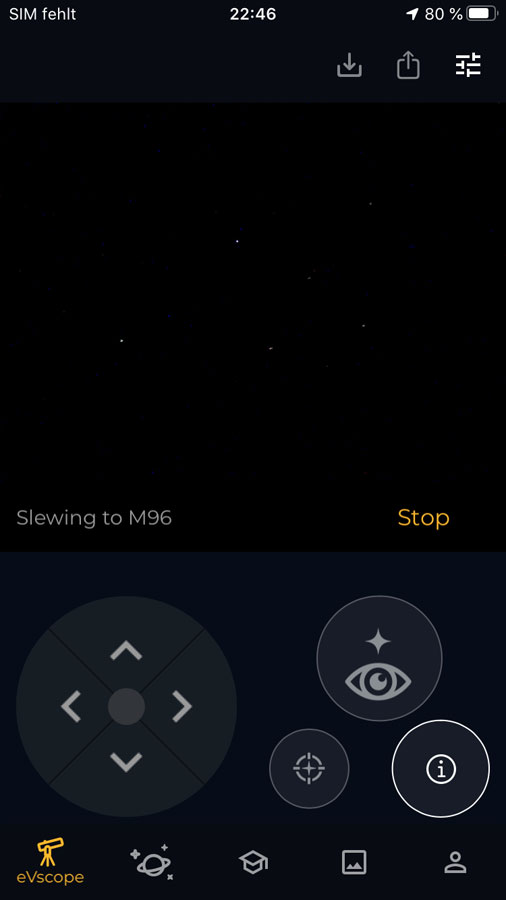 |
 |
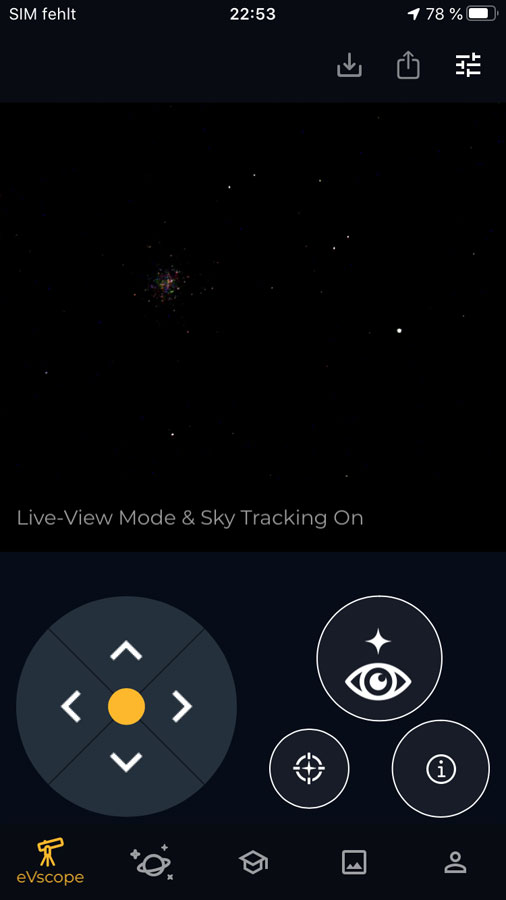 |
Abbildungen: Unistellar-App, "eVscope"-Tab ausgewählt; links fährt das eVscope M 96 an (Meldung "Slewing to M 96"); in der Mitte ist M 96 erfolgreich angefahren worden (Meldung "Goto validated"); anschließend erscheint die Meldung "Live View Mode & Sky Tracking On" (hier für ein anderes Objekt gezeigt).
"Live View & Sky Tracking"-Modus versus "Enhanced Vision"-Modus
Nun befindet man sich im "Live View & Sky Tracking"-Modus, einem der beiden Beobachtungsmodi des eVscopes (wie oben beschrieben, siehe Abbildung unten). Dieser Modus ist eigentlich nur für Planeten und den Mond geeignet, sowie für das Scharfstellen und Kollimieren als auch das Bewegen des Tubus zur Feinabstimmung oder um diesen in eine bestimmte Position zu bringen. Seit App-Version 1.1.0 ist es möglich, Fotos im "Live View"-Modus abzuspeichern.
 |
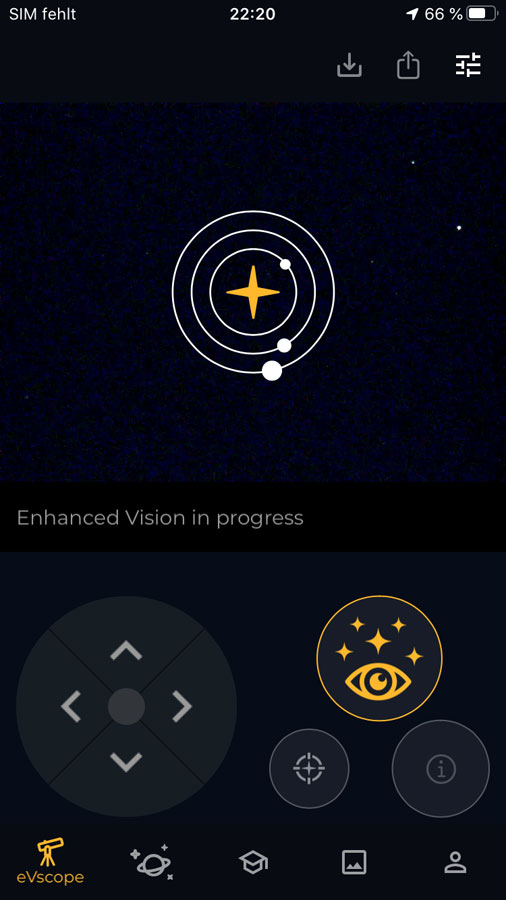 |
 |
Abbildung: Links: Unistellar-App, "eVscope"-Tab ausgewählt und im "Live View & Sky Tracking"-Modus; gekennzeichnet sind der Joystick und die Schaltflächen für das automatische Alignment, den "Enhanced Vision"-Modus und das Speichern von Fotos. Mitte/rechts: Animation nachdem der "Enhanced Vision"-Modus gestartet wurde (der Joystick ist deaktiviert).
Bei DSO wechselt man nun in den "Enhanced Vision"-Modus, um das Objekt (nach gewissen einer Pause während derer eine Animation mit rotierenden Planeten abläuft) in voller Schönheit zu sehen. Bei schwachen Objekten passiert es jedoch immer wieder, dass das eVscope diesen Modus verlässt ("Enhanced Vision dropped") - oder es wechselt zwischen beiden immer wieder hin und her. Manchmal hilft es, erneut das "Goto" zu starten.
 |
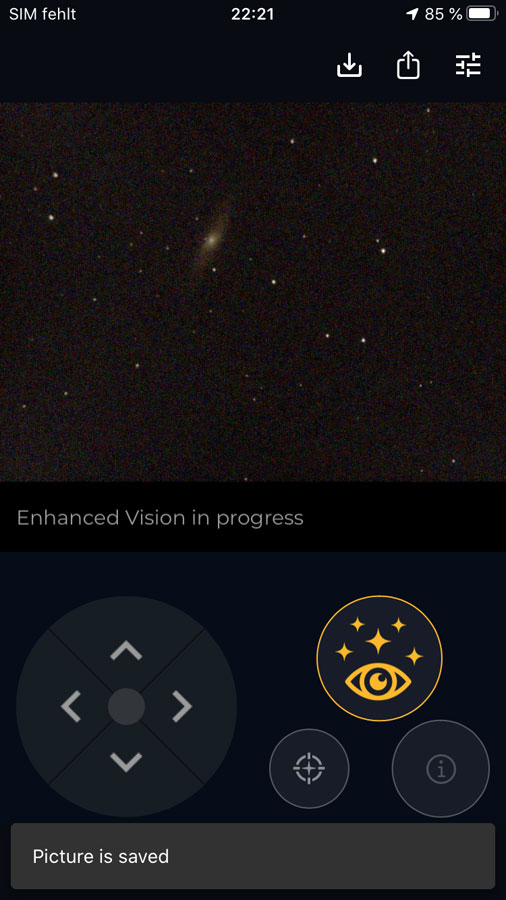 |
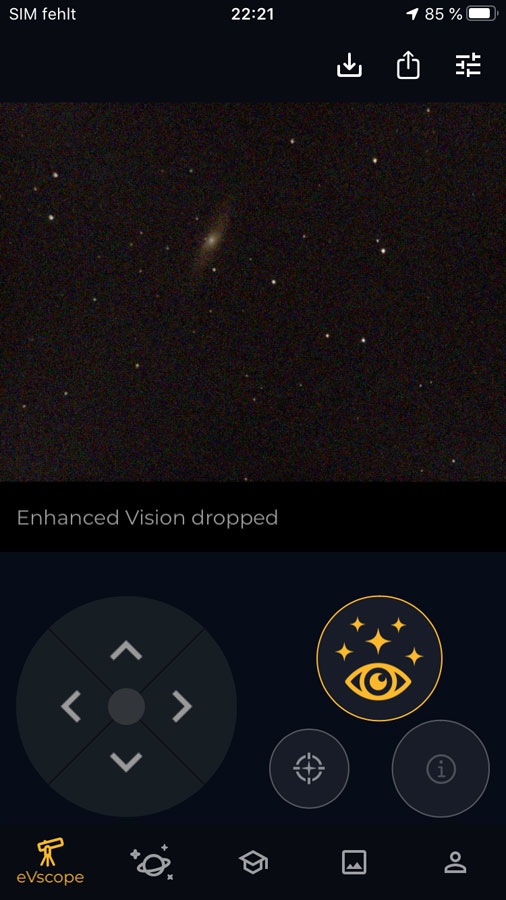 |
Abbildung: Links: Unistellar-App, "eVscope"-Tab ausgewählt und im "Enhanced Vision"-Modus (der Joystick ist deaktiviert). Links: Der "Enhanced Vision"-Modus startet gerade und zeigt noch kein Foto; Mitte: statt "Enhanced Vision on M65" wird die Meldung "Enhanced Vision in progress" angezeigt, möglicherweise hat die App den Objektnamen "vergessen", eine Meldung zeigt an, dass ein Foto aufgenommen wurde; rechts: "Enhanced Vision"-Modus abgebrochen, die Bildqualität ist ziemlich schlecht; manchmal kehrt das eVscope zum "Enhanced Vision"-Modus zurück, manchmal wechselt es auch in den "Live View"-Modus zurück und verbleibt darin.
Ich wechsele ab und zu in den "Live View"-Modus zurück, wenn ein Objekt nicht günstig im Gesichtsfeld liegt (insbesondere, wenn ich mehrere Objekte gleichzeitig im Bildfeld sehen möchte). Dies ist nötig, weil man im "Live View"-Modus meistens noch nicht sieht, wo sich das gesuchte Objekt befindet, und im "Enhanced Vision"-Modus die Steuertasten des Joysticks nicht aktiv sind.
Im Enhanced "Vision"-Modus kann man Fotos des beobachteten Objekts abspeichern (links Symbol oberhalb des Bildes); in der Foto-Galerie ("Gallery"-Tab) kann man das Foto in voller Größe anschauen, um es besser beurteilen zu können.
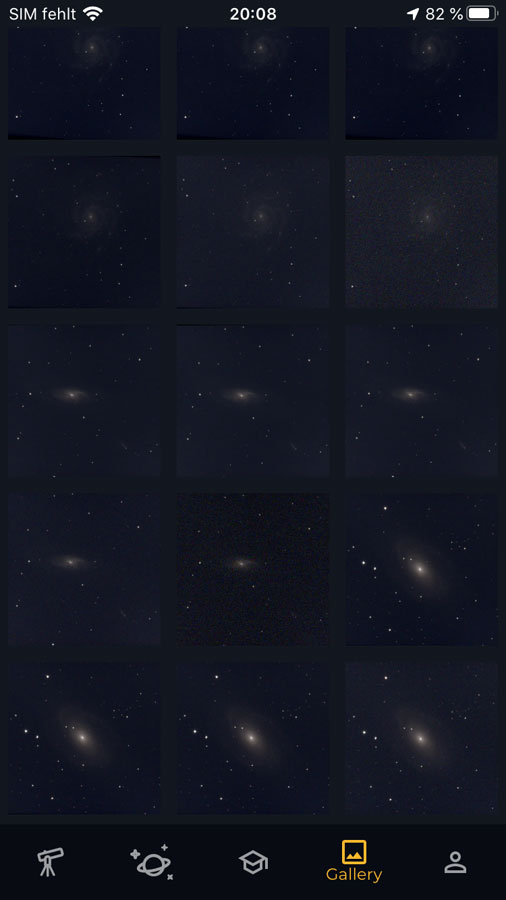 |
 |
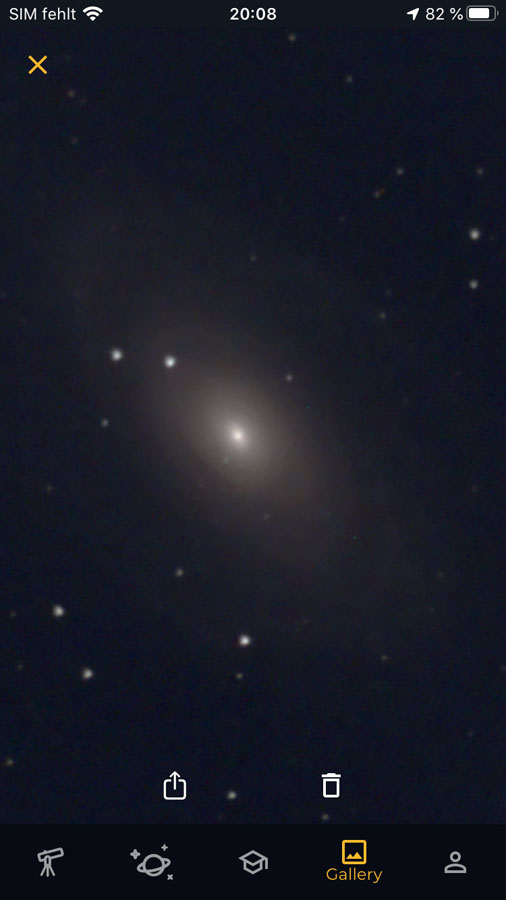 |
Abbildungen: Unistellar-App, "Gallery"-Tab ausgewählt; hier findet man seine aufgenommenen Fotos (links); Foto ausgewählt (Mitte); Foto vergrößert (rechts)
Kurzform:
- Objekt auswählen und durch Klick auf "Goto"-Schaltfläche anfahren / Objektkoordinanten eingeben und die "Validate"-Schaltfläche klicken (im "Explore"-Tab).
- Ggf. Objektbeschreibung lesen, dann schließen > man landet im "eVscope"-Tab.
- Das eVscope fährt das Objekt an und meldet "Slewing to..."; ist das Objekt gefunden, erscheint die Meldung "Goto validated". Nun befindet man sich im "Live View & Sky Tracking"-Modus
- Bei DSO wechselt man sofort in den "Enhanced Vision"-Modus, der
durch kreisende "Planeten" angezeigt wird, bis das Objekt in ausreichender
Qualität angezeigt werden kann.
Bei schwachen Objekten wechselt das eVscope ggf. zurück zum "Live View"-Modus oder zwischen beiden Modi hin und her. Manchmal hilft ein erneutes "Goto"... - Ggf. in den "Live View & Sky Tracking"-Modus zurückkehren, um die Position des Objekts zu korrigieren (Antippen der Joysticktasten); anschließend Rückkehr zum "Enhanced Vision"-Modus
- Ggf. Fotos des Objekts abspeichern (Meldung "Picture is saved").
- Nächstes Objekt anwählen...
Beenden der Beobachtung
Wenn man seine Beobachtungen beendet hat, sollte man das eVscope per App in seine Park-Position fahren, in der es sich automatisch abschaltet (verfügbar seit App-Version 1.0).
Wenn man Fotos von den beobachteten Himmelsobjekten gemacht hat, muss man diese vom Smartphone auf den Computer übertragen (irgendwann).
Möglicherweise möchte man auch die Beobachtungsdaten vom eVscope auf das Smartphone herunter- und dann auf den Unistellar/SETI-Server heraufladen.
Wartung
Scharfstellen
Beim eVscope hat Unistellar eine Bahtinov-Maske in den Deckel des Teleskops integriert, und damit funktioniert das Scharfstellen nach meiner Erfahrung sehr gut. Eine Anleitung dazu findet man im Unistellar Help Center (How to use the Bahtinov mask?).
 |
 |
|
Bahtinov-Maske im Teleskopdeckel |
Bahtinov-Maske neben Teleskopdeckel |
|
 |
 |
|
Dito, andere Seite |
Bahtinov-Maske auf den eVscope-Tubus aufgesetzt |
Erstellen einer Dark Frame-Aufnahme
Dark Frame-Aufnahmen werden gemacht, um Störpixel aus den Aufnahmen entfernen zu können. Unistellar beschreibt im Help Center im Artikel How to take a Dark Frame?, wie man einen Dark Frame aufnehmen kann. Hier nur ein paar Fotos dazu:
Kollimation
Im Laufe der Zeit kann sich der Primärspiegel, auch durch Erschütterungen verursacht, aus der optimalen Position bewegen, und darunter leidet die Bildqualität (die Sterne sind nicht mehr punktförmig). Deshalb muss immer wieder mal der Spiegel justiert, im Fachsprache "kollimiert" werden. Beim Prototypen erwies sich die Kollimation Unistellar zufolge als äußerst robust. Unistellar erwartet deshalb auch, dass die Kollimation einmal beim Hersteller erfolgt und dann viele Jahre Bestand hat. Es wird jedoch ein Schlüssel zur Verfügung gestellt, um die Kollimation einzustellen, indem man auf zwei Schrauben verdreht, falls dies notwendig sein sollte. Dies ist der Fall, wenn Sterne ein Koma zeigen, also nicht mehr punktförmig, sondern länglich sind. Die Kollimationsprozedur wird in einem Artikel im Unistellar Help Center beschrieben.
Weitere Informationen
Bedeutung der LED-Farben beim Ein-/Ausschalter
Dies sind die verschiedenen Farben, die Sie bei der LED Ihres eVscope sehen können:
- Rot: das eVscope ist eingeschaltet und funktioniert gut.
- Blau und blinkend: das eVscope ist ausgeschaltet und wird geladen. Die LED blinkt zwischen 6-mal (völlig entladen) und einmal (vollständig geladen).
- Gelb und blinkend: das eVscope wird gerade aktualisiert.
- Violett: die eingebettete Software des eVscope wird ein- oder ausgeschaltet.
- Weiß: ein Fehler ist aufgetreten. Sie sollten Ihr eVscope neu starten.
Empfohlener Temperaturbereich für das eVscope
Unistellar empfiehlt den folgenden Temperaturbereich (° Celsius) für das eVscope:
- Lagerung: -15°C -> +60°C (bei längerer Lagerung den Akku regelmäßig laden > 2 Monate)
- Lagerung und aufladen: 10°C -> +40°C
- Beobachten und aufladen: 10°C -> +40°C
- Beobachten: -10°C -> +40°C
Bei Nutzung in einer sehr kalten Umgebung empfehlen wir eine Abdeckung zu verwenden, um eine gewisse Isolierung zu erreichen. Die Hauptwirkung der Kälte besteht in einer schnelleren Entleerung des Akkus.
eVscope an die Außentemperatur anpassen
Die Leistung des eVscopes wird optimiert, wenn sein Spiegel ein thermisches Gleichgewicht erreicht. Wenn die Temperatur unter 5°C liegt, empfiehlt Unistellar, das eVscope einzuschalten und es mindestens 15 Minuten vor Beginn der Beobachtung nach draußen zu bringen.
Das Okular an die Augen anpassen (das Okular scharfstellen)
Durch Drehen des Okulars kann das Bild im Okular an seine Augen anpassen, also scharfstellen. Seit App-Version 1.0 gibt es einen "Eypiece Focus Helper". Er zeigt ein Muster im Okular , das einem erleichtert, das Okular scharfzustellen.
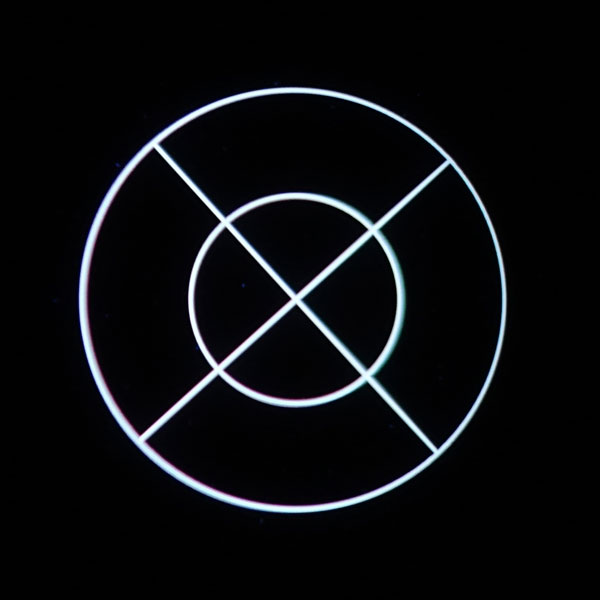 |
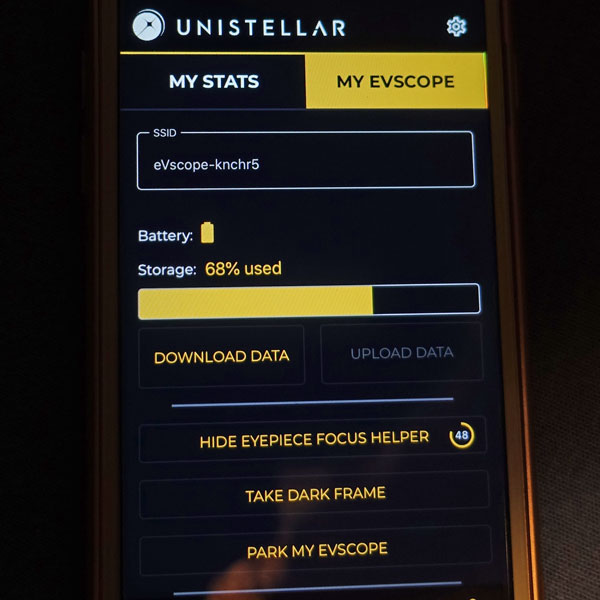 |
|
Die ins Okular eingeblendete Fokushilfe für das Okular |
Der Timer für die Fokushilfe (rechts vom Text) |
Links
- Unistellar-Website: unistellaroptics.com
- Unistellar Help Center: unistellaroptics.zendesk.com/hc/en-us
- eVscope Kickstarter-Kampagne: www.kickstarter.com/projects/unistellar/evscope-100-times-more-powerful-than-a-classical-t/
Anhang: Kurzform der Anleitung
Vorbereitung
- Stativ aufstellen und eben ausrichten.
- eVscope ins Stativ einsetzen und festschrauben (2 Schrauben) (15 Minuten vor dem Beobachten, um das eVscope auszukühlen).
- eVscope einschalten (LED am Einschalter muss rot leuchten).
- Smartphone einschalten und via WLAN mit dem eVscope verbinden.
- Unistellar App auf dem Smartphone starten.
- Kappen von Tubus und Okular entfernen; Okular mit dem Eypiece Focus Helper der App (im User-Tab) scharf stellen (oder später anhand von Himmelsobjekten).
- Automatisches Alignment (Automatic Field Detection) starten; falls es noch zu hell ist und das Alignment fehlschlägt, abwarten, bis es dunkler geworden ist oder dunkleren Himmelsausschnitt anfahren.
- Tubus scharf stellen (ich empfehle dies vor jeder Beobachtungssitzung); dazu einen hellen Stern anfahren und mit Hilfe der Bahtinov-Maske die Schärfe einstellen.
Beobachtung
- Objekt auswählen und durch Klick auf "Goto"-Schaltfläche anfahren / Objektkoordinanten eingeben und die "Validate"-Schaltfläche klicken (im "Explore"-Tab).
- Ggf. Objektbeschreibung lesen, dann schließen > man landet im "eVscope"-Tab.
- Das eVscope fährt das Objekt an und meldet "Slewing to..."; ist das Objekt gefunden, erscheint die Meldung "Goto validated". Nun befindet man sich im "Live View & Sky Tracking"-Modus
- Bei DSO wechselt man sofort in den "Enhanced Vision"-Modus,
der durch kreisende "Planeten" angezeigt wird, bis das Objekt
in ausreichender Qualität angezeigt werden kann.
Bei schwachen Objekten wechselt das eVscope ggf. zurück zum "Live View"-Modus oder zwischen beiden Modi hin und her. Manchmal hilft ein erneutes "Goto"... - Ggf. in den "Live View & Sky Tracking"-Modus zurückkehren, um die Position des Objekts zu korrigieren (Antippen der Joysticktasten); anschließend Rückkehr zum "Enhanced Vision"-Modus
- Ggf. Fotos des Objekts abspeichern (Meldung "Picture is saved").
- Nächstes Objekt auswählen...
Beenden und Nachbereitung
- eVscope per App in seine Park-Position fahren (es schaltet sich automatisch ab).
- Fotos von den beobachteten Himmelsobjekten vom Smartphone auf den Computer übertragen (irgendwann...).
- Ggf. Beobachtungsdaten vom eVscope auf den Unistellar/SETI-Server heraufladen.
| 17.12.2022 |